Outlookでサイズ別に添付ファイルを見つけるための3つの方法
Microsoft Outlookで添付ファイルを管理するのは、特に大容量の添付ファイルを特定してストレージを解放したり、メールの整理を改善しようとする場合、圧倒されることがあります。幸いなことに、Outlookにはサイズに基づいてメールメッセージを検索する機能が備わっています。メールをサイズでフィルタリングすることで、大容量の添付ファイルを持つメールを迅速に見つけることができます。以下はその手順です。
サイズ別に添付ファイルを見つける方法:
- 新しい検索フォルダー機能: 単一アカウント内での検索が可能ですが、精度に欠ける場合があります。
- Kutools for Outlookの添付ファイルマネージャー: 複数アカウントに対応した柔軟な検索ソリューション。
- カスタム検索フォルダー: 単一アカウントの検索に適していますが、設定がやや複雑です。
新しい検索フォルダー機能を使用してサイズ別に添付ファイルを見つける
この方法では、「添付ファイルあり」フォルダーに添付ファイル付きのすべてのメッセージをグループ化する検索フォルダーを作成できます。その後、このフォルダー内でメッセージサイズに基づいて添付ファイルをフィルタリングできます。
ステップ1. 「フォルダー」>「新しい検索フォルダー」をクリックします。

ステップ2. 「新しい検索フォルダー」ダイアログボックスで、
「検索フォルダーを選択」セクションで「添付ファイル付きのメール」を選択して強調表示します。
「検索するメール:」ドロップダウンリストからメールアカウントを選択します。
「OK」ボタンをクリックします。

すると、「With Attachment」という名前のフォルダーがフォルダーナビゲーションペインに表示されます。
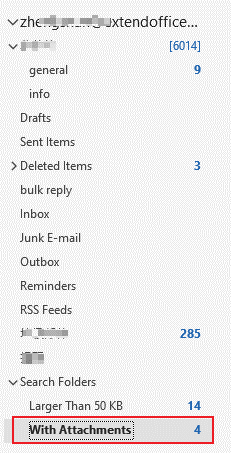
ステップ3. Outlookの上部にある検索バーに「size:>2MB」などの検索クエリを入力し、「Enter」キーを押します。

Outlookは、指定されたサイズを超える選択したフォルダー内のすべてのメールをフィルタリングして表示します。
ステップ4. 検索結果に表示されたメールを開き、添付ファイルを確認および管理します。
Kutools for Outlookの添付ファイルマネージャーを使用してサイズ別に添付ファイルを見つける
Outlookの複数アカウント間でサイズ別に添付ファイルを見つけるための効率的で柔軟性のある方法をお探しの場合、「Kutools for Outlook」の「添付ファイルマネージャー」が最適なソリューションです。
ステップ1. Kutools for Outlookをインストール後、「Kutools Plus」>「マネージャー」をクリックします。
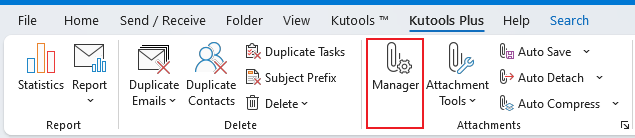
ステップ2. 「添付ファイルマネージャー」ダイアログで、添付ファイルを見つけたいフォルダーを選択し、「OK」をクリックします。
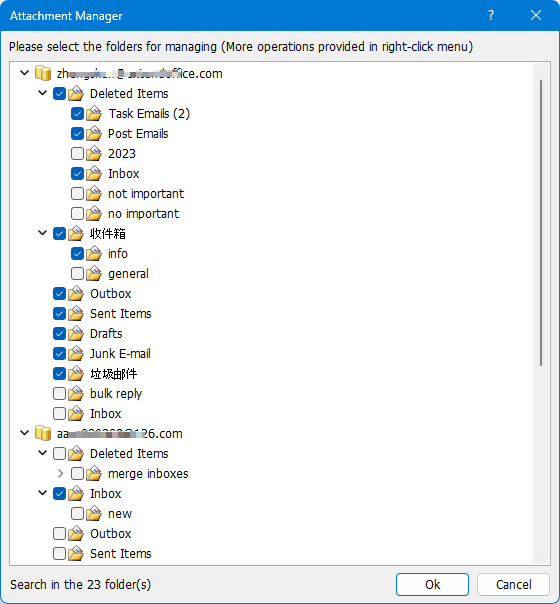
すると、添付ファイルを含むすべてのメッセージがウィンドウに表示されます。
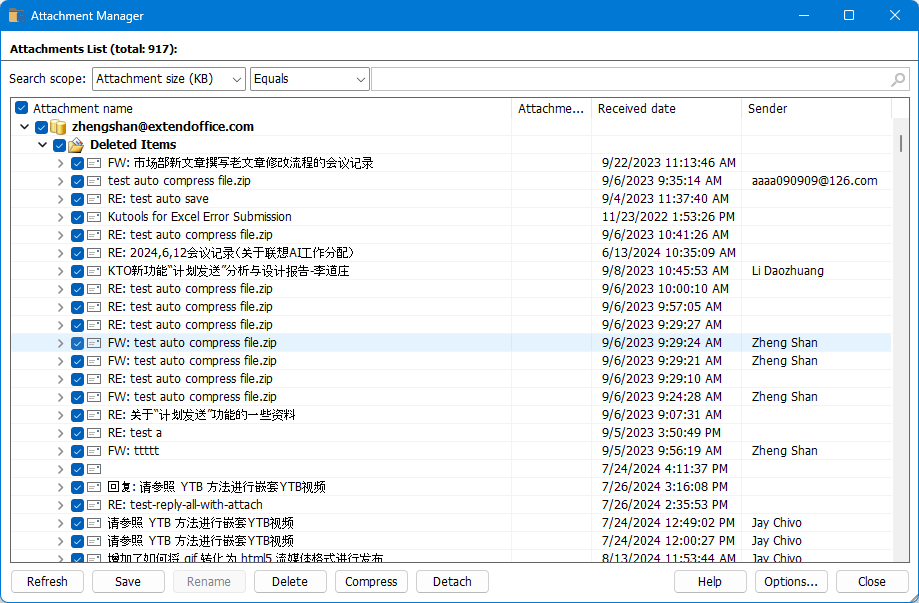
ステップ3. 検索範囲セクションの最初のドロップダウンリストから「添付ファイルのサイズ(KB)」を選択し、フィルター条件を指定します。「Enter」キーを押します。
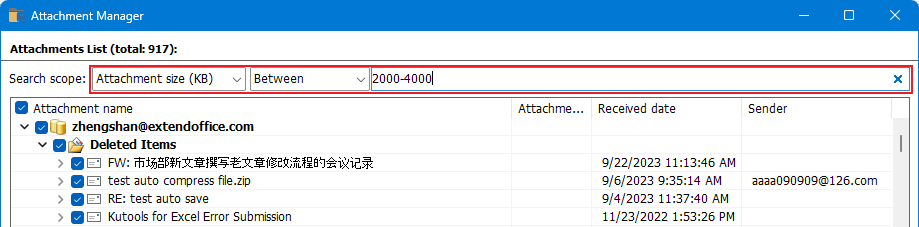
これにより、Kutoolsは指定された基準に一致する添付ファイルを持つすべてのメールを表示します。
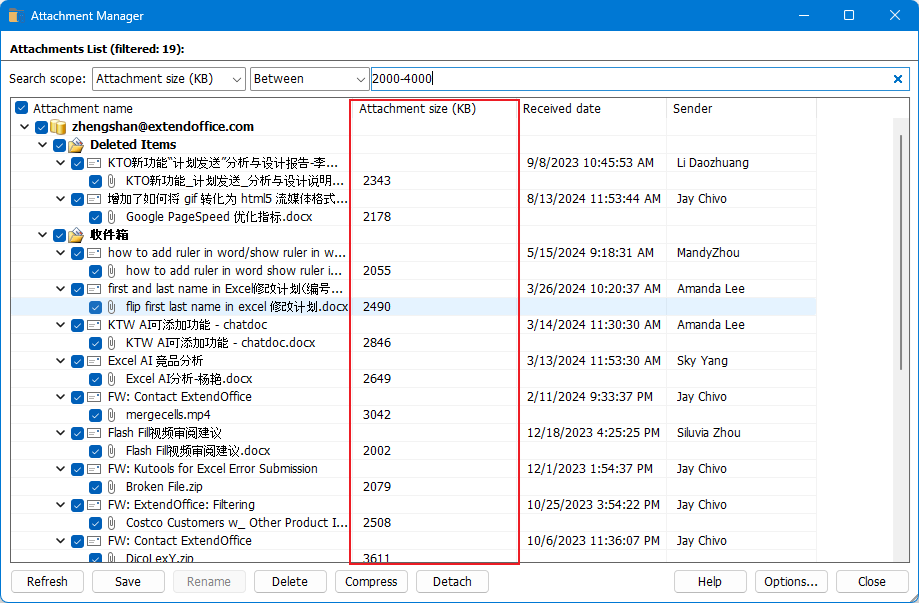
ステップ4. フィルター結果でメッセージを右クリックして開くか、添付ファイルを右クリックして選択した添付ファイルに対する操作を選択します。
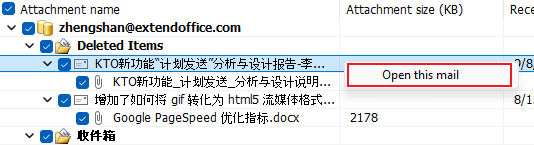
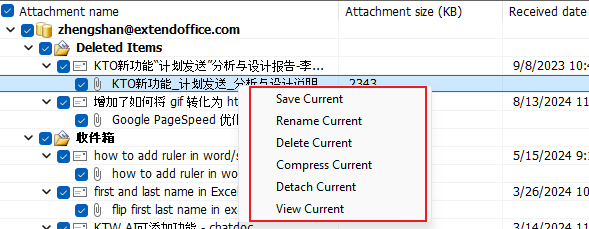
サイズによるフィルタリングに加えて、名前、件名、または受信時刻によってもフィルタリングできます。
さらに、リストから直接簡単に添付ファイルを保存、削除、または一括圧縮することもできます。
カスタム検索フォルダーを使用してサイズ別に添付ファイルを見つける
Outlookでは、指定されたサイズの添付ファイルを持つメッセージをグループ化するカスタム検索フォルダーを作成することもできます。
ステップ1. 「フォルダー」>「新しい検索フォルダー」をクリックします。

ステップ2. 「新しい検索フォルダー」ダイアログボックスで、
「検索するメール」ドロップダウンリストから、添付ファイルを検索したいアカウントを選択します。
「検索フォルダーを選択」ボックスで「カスタム検索フォルダーを作成」を選択します。
次に「選択」ボタンをクリックします。


ステップ3. 「カスタム検索フォルダー」ダイアログで、新しいフォルダーに名前を付け、「基準」ボタンをクリックします。
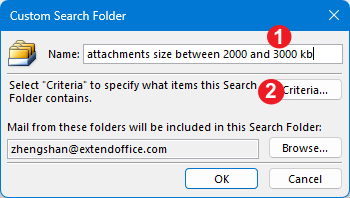
ステップ4. 「その他の選択肢」タブに移動し、「添付ファイルがあるもののみ」をチェックし、ドロップダウンメニューから「1つ以上の添付ファイル」を選択します。次に、必要に応じてサイズフィルターの基準を設定します。
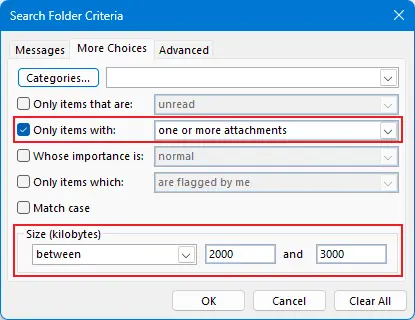
ステップ5. すべてのダイアログを閉じるには「OK」をクリックします。指定されたアカウントで、添付ファイルのサイズが2000KBから3000KBの間にあるすべてのメッセージを含む新しいフォルダーが表示されます。
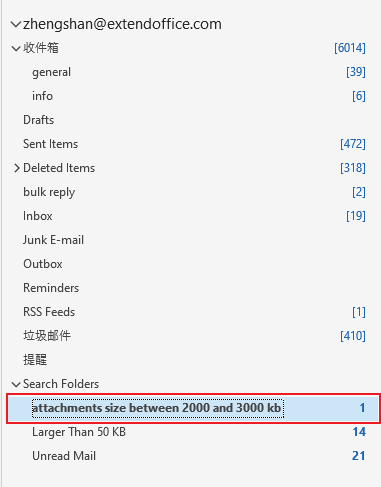
これらの方法に従うことで、Outlookで大容量の添付ファイルを持つメールを効率的に見つけ、時間を節約し、メールボックスを最適化し、より良いメール整理を維持することができます。
最高のオフィス生産性ツール
最新情報: Kutools for Outlook 無料版リリース!
新しくなった Kutools for Outlook を100以上の素晴らしい機能とともに体験してください!今すぐダウンロードしてみましょう!
🤖 Kutools AI : 高度なAI技術を活用し、メールの返信、要約、最適化、拡張、翻訳、作成までを簡単に処理します。
📧 メール自動化: 自動返信(POPとIMAPに対応) / スケジュール電子メールを送信 /送信時にルールで自動 CC/BCC / 高度なルールによる自動転送 / 挨拶を自動追加 / 複数宛先メールを自動的に一通ずつ分割...
📨 メール管理: メールの取り消し / 件名などで詐欺メールをブロックする / 重複メールを削除 / 高度な検索 / フォルダーを整理...
📁 添付ファイルプロ: 一括保存 / 一括切り離し / 一括圧縮 / 自動保存 / 自動的に切り離す / 自動圧縮...
🌟 インターフェイスマジック: 😊さらに美しくてクールな絵文字 /重要なメール到着時に通知 / Outlookを閉じるのではなくグループを最小化...
👍 ワンクリック便利機能: 全員に【Attachment】付きで返信 / フィッシング対策メール / 🕘送信者のタイムゾーン表示...
👩🏼🤝👩🏻 連絡先&カレンダー: 選択したメールから一括で連絡先を追加 /連絡先グループを個別グループに分割 / 誕生日のリマインダーを削除...
お好みの言語で Kutools を利用可能 ― 英語、スペイン語、ドイツ語、フランス語、中国語など40以上の言語に対応!
Kutools for Outlookをワンクリックですぐに利用開始。待たずに今すぐダウンロードして効率を高めましょう!


🚀 ワンクリックダウンロード — Office用アドインをすべて入手
強くおすすめ: Kutools for Office(5-in-1)
ワンクリックで五つのインストーラーを同時ダウンロード ― Kutools for Excel、Outlook、Word、PowerPoint、Office Tab Pro。 今すぐダウンロード!
- ✅ ワンクリックの便利さ: 五つのセットアップパッケージを一度にダウンロードできます。
- 🚀 あらゆるOffice作業に準備完了: 必要なアドインをいつでもインストール可能です。
- 🧰 含まれるもの: Kutools for Excel / Kutools for Outlook / Kutools for Word / Office Tab Pro / Kutools for PowerPoint
目次
- サイズ別に添付ファイルを見つける方法:
- 新しい検索フォルダー機能
- Kutools for Outlookの添付ファイルマネージャー
- カスタム検索フォルダー
- 関連記事
- 最高のOffice生産性ツール
- コメント


